Oracle Database 11G Release 2 Installation sur RHEL / CENTOS 6.x / 5.x / 4.X
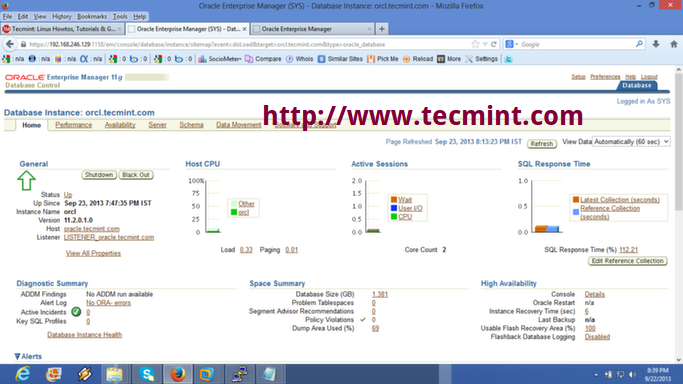
- 4755
- 342
- Mohamed Brunet
Comme nous le savons tous Base de données Oracle est le plus populaire et le plus utilisé Système de gestion des bases de données relationnelles (RDBM) dans le monde. Cet article décrit l'installation étape par étape de Oracle Database 11G version 2 32 bits sur Centos 6.4 32 bits. Les étapes d'installation ne doivent pas varier sur la plupart des chapeau rouge Distributions Linux basées.
Installation de la base de données Oracle 11G version 2
Étape 1: Installez les dépendances Oracle
Nous utilisons "Oracle-RDBMS-Server-11gr2-Preinstall«Package offert par«Oracle public yum»Référentiel. Le référentiel Oracle Public Yum offre un moyen gratuit et le plus simple d'installer automatiquement toutes les dernières dépendances Oracle Linux. Pour configurer le référentiel YUM, suivez les instructions fournies ci-dessous.
Utiliser "wget”Commande pour télécharger le fichier de configuration de yum approprié sous / etc / yum.se soustraire.d/ répertoire comme racine utilisateur.
Rhel / centos 6.X
# CD / etc / yum.se soustraire.d # wget https: // public-yum.oracle.com / public-yum-ol6.repo
Rhel / centos 5.X
# CD / etc / yum.se soustraire.d # wget https: // public-yum.oracle.com / public-yum-el5.repo
Rhel / centos 4.X
# CD / etc / yum.se soustraire.d # wget https: // public-yum.oracle.com / public-yum-el4.repo
Effectuez maintenant ce qui suit "Miam»Commande pour installer automatiquement toutes les conditions nécessaires.
[[Protégé par e-mail]] # yum installer Oracle-Rdbms-Server-11gr2-Preinstall
Pendant l'importation GPG Clé, vous pourriez obtenir "La récupération des clés GPG a échoué”Erreur comme indiqué ci-dessous. Ici, vous devez importer correctement GPG clé pour votre OS libérer.
Récupération de la touche à partir du fichier: /// etc / pki / rpm-gpg / rpm-gpg-key-oracle gpg key retieval a échoué: [errno 14] ne peut pas ouvrir / lire le fichier: /// etc / pki / rpm-gpg / RPM-GPG-Key-Oracle
Télécharger et vérifier l'Oracle Linux approprié GPG Clé qui correspond le mieux à votre Rhel/ /Centos version compatible du système d'exploitation.
Rhel / centos 6.X
# wget https: // public-yum.oracle.com / rpm-gpg-key-oracle-ol6 -o / etc / pki / rpm-gpg / rpm-gpg-key-oracle
Rhel / centos 5.X
# wget https: // public-yum.oracle.com / rpm-gpg-key-oracle-el5 -o / etc / pki / rpm-gpg / rpm-gpg-key-oracle
Rhel / centos 4.X
# wget https: // public-yum.oracle.com / rpm-gpg-key-oracle-el4 -o / usr / share / rhn / rpm-gpg-key-oracle
Étape 2: Définition du nom d'hôte
Ouvrez le «/ etc / sysconfig / réseau»Fichier et modifier le Nom d'hôte Pour correspondre à votre Fqdn (Nom de domaine complet) Nom d'hôte.
[[Protégé par e-mail]] # vi / etc / sysconfig / réseau
Nom d'hôte = oracle.Tecmint.com
Ouvrir "/ etc / hôtes”Fichier et ajouter un nom d'hôte entièrement qualifié pour le serveur.
[[Protégé par e-mail]] # vi / etc / hôtes
192.168.246.128 Oracle.Tecmint.com oracle
Maintenant tu dois redémarrage du réseautage sur le serveur pour s'assurer que les modifications seront persistantes redémarrer.
[[Protégé par e-mail]] # / etc / init.D / redémarrage du réseau
Étape 3: Paramètres utilisateur d'Oracle
Définissez le mot de passe pour le «oracle" utilisateur.
[[Protégé par e-mail]] # Passwd Oracle Modifier le mot de passe pour l'utilisateur Oracle. Nouveau mot de passe: Mot Mot de passe: il est basé sur un Retype de mot de dictionnaire Nouveau mot de passe: PASSWD: Tous les jetons d'authentification mis à jour avec succès.
Ajoutez l'entrée pour fichier "/ etc / sécurité / limites.d / 90-nproc.confli"Comme décrit ci-dessous.
[[Protégé par e-mail]] # vi / etc / Security / Limits.d / 90-nproc.confli
# Limite par défaut pour le nombre de processus de l'utilisateur pour empêcher # bombes de fourche accidentelles. # Voir RHBZ # 432903 pour le raisonnement. * Soft NProc 1024 # À ce * - nproc 16384
Réglez selinux sur "permissif"Mode en modifiant le fichier"/ etc / selinux / config".
[[Protégé par e-mail]] # vi / etc / selinux / config
Selinux = permissive
Une fois que vous avez fait la monnaie, ne vous faufilez pas redémarrer le serveur Pour refléter de nouveaux changements.
[[Protégé par e-mail]] # Reboot
Se connecter en tant que Oracle utilisateur et fichier ouvert ".bash_profile«, Qui est disponible sur le répertoire personnel de l'utilisateur Oracle, faites une entrée comme décrit ci-dessous. Assurez-vous de définir le nom d'hôte correct sur "Oracle_hostname = oracle.Tecmint.com".
[[Protégé par e-mail]] # Su Oracle
[[Protégé par e-mail] ~] $ VI .bash_profile
# Paramètres oracle tmp = / tmp; Exporter tmp tmpdir = $ tmp; export tmpdir oracle_hostname =oracle.Tecmint.com; exporter oracle_hostname oracle_unqname = db11g; exporter oracle_unqname oracle_base =/ u01 / app / oracle; exporter oracle_base oracle_home =$ Oracle_base / produit / 11.2.0 / dbhome_1; exporter oracle_home oracle_sid = db11g; Export Oracle_Sid Path = / USR / SBIN: $ PATH; Export Path Path = $ oracle_home / bin: $ path; Path d'exportation ld_library_path = $ oracle_home / lib: / lib: / usr / lib; Export LD_LIBRARY_PATH CLASSPATH = $ ORACLE_HOME / JLIB: $ ORACLE_HOME / RDBMS / JLIB; Exporter le chemin d'exportation de ClassPath
Basculer vers racine utilisateur et émettez la commande suivante pour autoriser Oracle Utilisateur pour accéder X serveur.
[[Protégé par e-mail]] # xhost +
Créer les répertoires et définir les autorisations appropriées dans lesquelles le logiciel Oracle sera installé.
[[Protégé par e-mail]] # MKDIR -P / U01 / App / Oracle / Product / 11.2.0 / dbhome_1 [[e-mail protégé]] # chown -r oracle: Oinstall / u01 [[e-mail protégé]] # chmod -r 775 / u01
Étape 4: Téléchargement du logiciel Oracle
Inscrivez-vous et téléchargez le logiciel Oracle à l'aide du lien suivant.
- Oracle Database 11G version 2
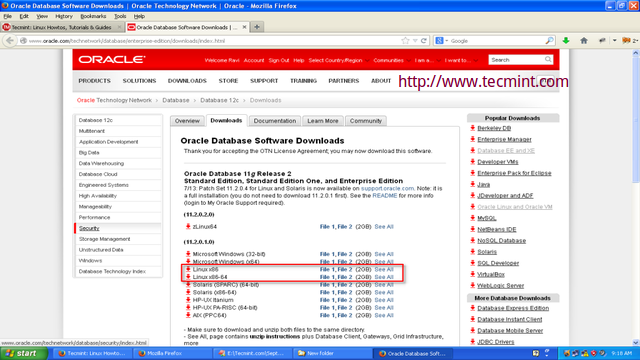 Télécharger Oracle 11G version 2
Télécharger Oracle 11G version 2 Le package Oracle contient 2 zip fichiers que vous devez d'abord accepter le accord de licence Avant le téléchargement. J'ai donné les noms de fichiers pour votre référence, veuillez télécharger ces fichiers pour votre architecture système quelque part sous «/ home / oracle /".
Pour les systèmes Linux X86
http: // télécharger.oracle.com / otn / linux / oracle11g / r2 / linux_11gr2_database_1of2.zip http: // télécharger.oracle.com / otn / linux / oracle11g / r2 / linux_11gr2_database_2of2.zipper
Pour les systèmes Linux X86-64
http: // télécharger.oracle.com / otn / linux / oracle11g / r2 / linux.x64_11gr2_database_1of2.zip http: // télécharger.oracle.com / otn / linux / oracle11g / r2 / linux.x64_11gr2_database_2of2.zipper
Étape 5: Installation d'Oracle
Commençons maintenant l'installation d'Oracle. Tout d'abord besoin de changer comme 'oracle' Utilisateur pour installer la base de données.
[[Protégé par e-mail] ~] $ su oracle
Extraire les fichiers source de la base de données Oracle compressés vers le même répertoire "/ home / oracle /".
[[e-mail protégé] ~] $ unzip linux_11gr2_database_1of2.zip [[e-mail protégé] ~] $ unzip linux_11gr2_database_2of2.zipper
Publier un fichier source Unzip, répertoire appelé base de données sera créé, allez dans le répertoire et exécutez le script ci-dessous pour démarrer le processus d'installation de la base de données Oracle.
[[Base de données protégée par e-mail] $ CD Base de données CD [[Base de données par e-mail]] $] $ ./ runinstaller
1. Rdésinstaller appellera Oracle Universal Installer (OUI), où regardent et les étapes sont les mêmes dans tout le système d'exploitation.
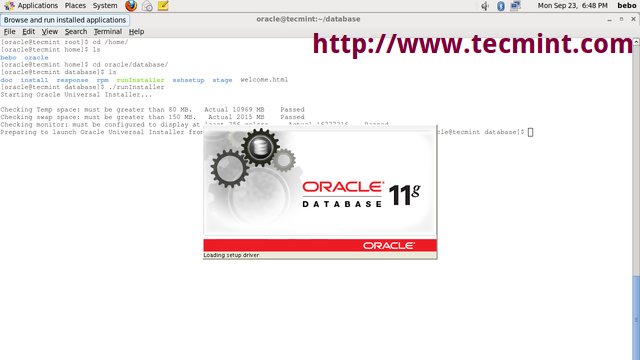 Installateur d'Oracle Universal
Installateur d'Oracle Universal 2. Fournissez votre adresse e-mail Pour être informé des problèmes de sécurité et recevoir des mises à jour de sécurité.
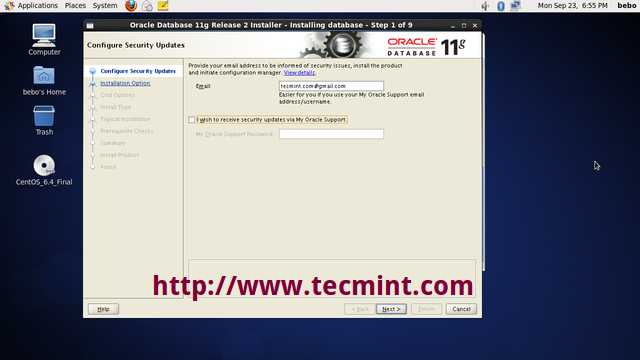 Configurer les mises à jour Oracle Security
Configurer les mises à jour Oracle Security 3. Créer et configurer un Base de données
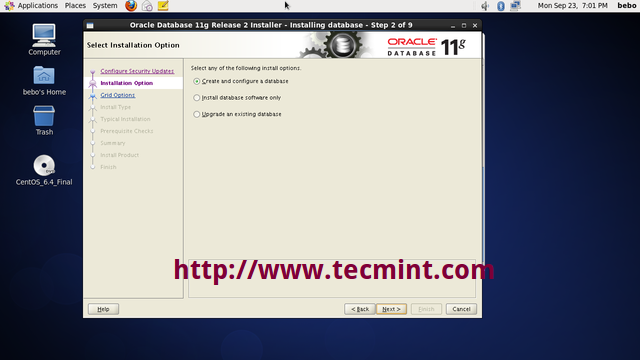 Créer une base de données Oracle
Créer une base de données Oracle 4. Choisissez la classe système, soit Bureau ou Serveur.
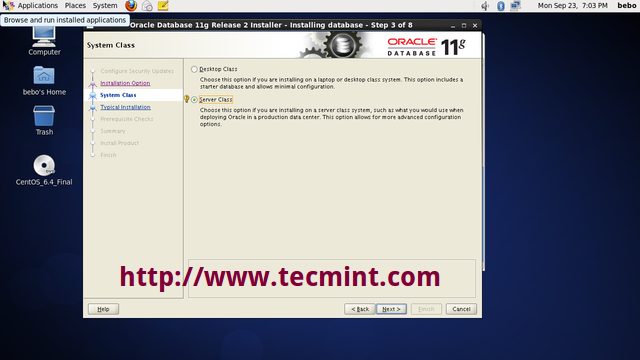 Sélectionnez la classe System Oracle
Sélectionnez la classe System Oracle 5. Sélectionnez le type de Installation de la base de données tu veux jouer.
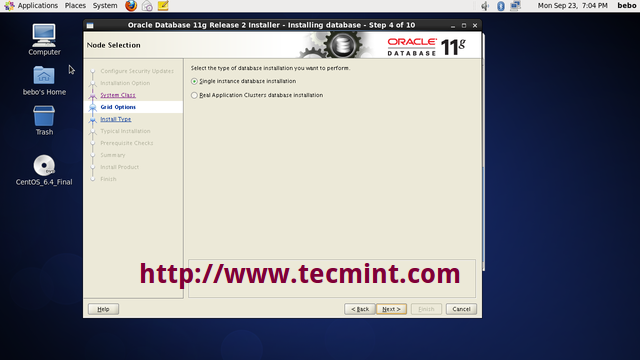 Sélectionnez le type d'installation de la base de données
Sélectionnez le type d'installation de la base de données 6. Sélectionner "Installation typique”Option pour installer une installation complète d'Oracle avec une configuration de base.
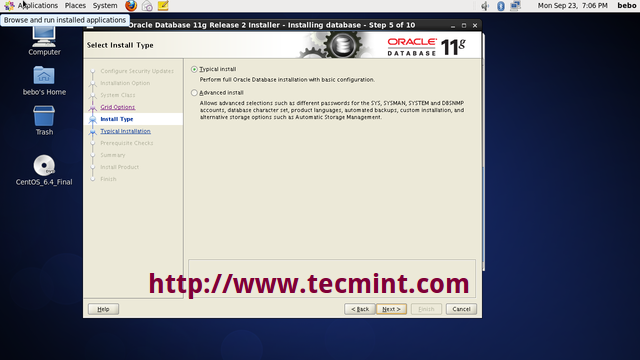 Sélectionnez l'installation typique
Sélectionnez l'installation typique 7. Ensemble Mot de passe administratif et effectuer une installation complète de la base de données avec une configuration de base.
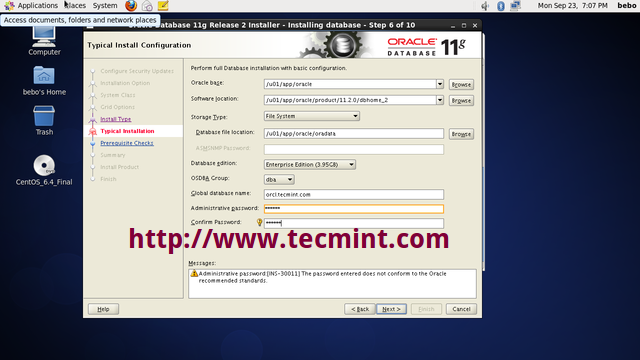 Définir le mot de passe administratif Oracle
Définir le mot de passe administratif Oracle 8. Veuillez cliquer sur "Oui«Pour continuer avec l'installation.
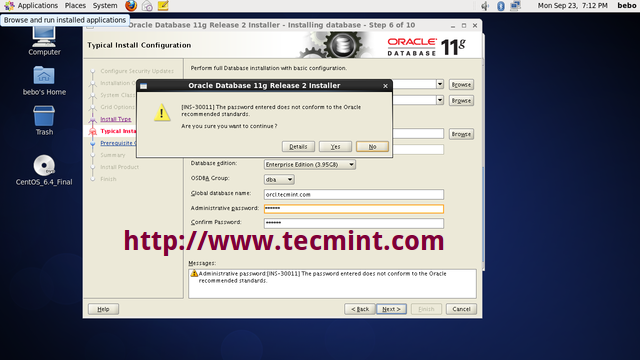 Confirmation d'installation typique Confirmer
Confirmation d'installation typique Confirmer 9. Créer Inventaire
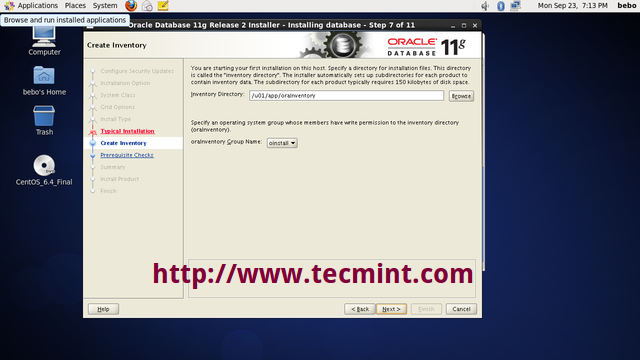 Créer des stocks
Créer des stocks dix. Si vous avez fait face à un avertissement préalable pendant l'installation. Cliquer sur "Correction et vérifiez à nouveau". Oracle répare les conditions préalables en soi. Ceci est la nouvelle fonctionnalité de Base de données Oracle 11G.
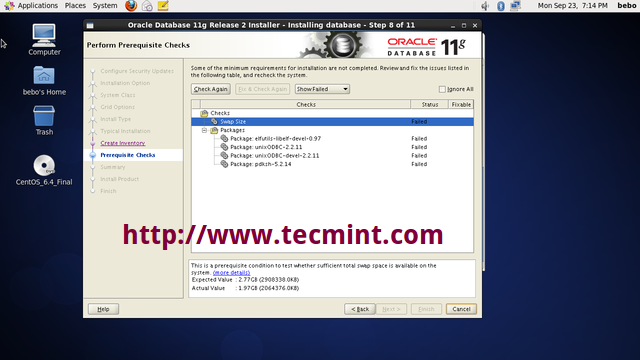 Effectuer des contrôles préalables
Effectuer des contrôles préalables Le pdksh le colis n'est pas disponible en Oracle Repository En raison de laquelle vous devez télécharger et l'installer manuellement.
[[Protégé par e-mail]] # wget ftp: // RPMFind.net / linux / redhat-archive / 6.2 / EN / OS / I386 / Redhat / RPMS / PDKSH-5.2.14-2.i386.RPM
Pendant pdksh Installation du package Vous pouvez avoir rencontré une erreur de conflit de ksh emballer. Retirer ksh emballage avec force et installez le pdksh Package avec commande ci-dessous:-
[[Protégé par e-mail]] # RPM -E KSH-20100621-19.el6_4.4.i686 --nodeps [[Protégé par e-mail]] # rpm -ivh pdksh-5.2.14-2.i386.RPM
11. Effectuer des contrôles préalables: il s'agit de tester si un total suffisant ÉCHANGER L'espace est disponible sur le système.
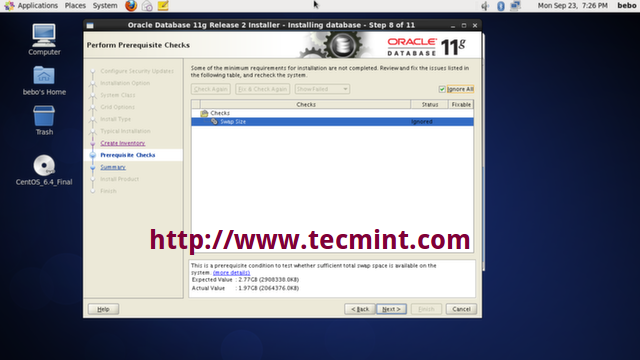 Effectuer une vérification d'échange préalable
Effectuer une vérification d'échange préalable 12. Résumé de l'installation: cliquez sur Enregistrer le fichier de réponse. Ce fichier est utile pour Installation en mode silencieux d'Oracle
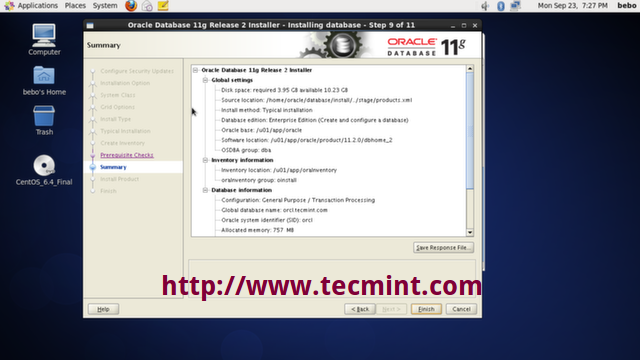 Résumé d'installation d'Oracle
Résumé d'installation d'Oracle 13. Enregistrer le fichier de réponse Quelque part dans votre système.
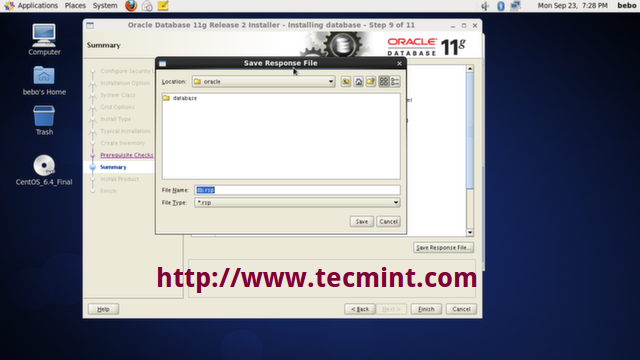 Enregistrer le fichier de réponse
Enregistrer le fichier de réponse 14. Produit Progression de l'installation
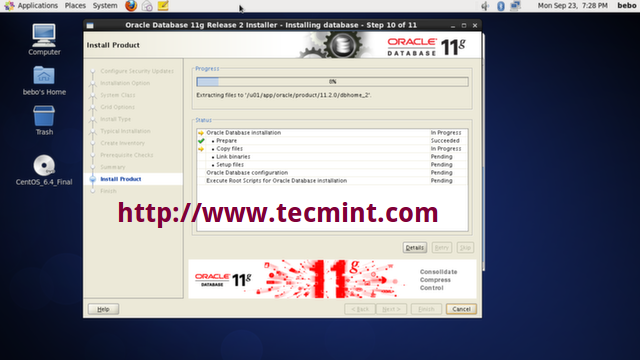 Installation du produit
Installation du produit 15. Copier base de données des dossiers
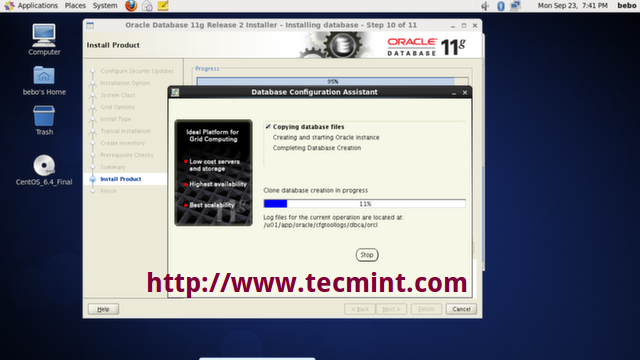 Copie de fichiers de base de données
Copie de fichiers de base de données 16. Cliquer sur "Gestion des mots de passe".
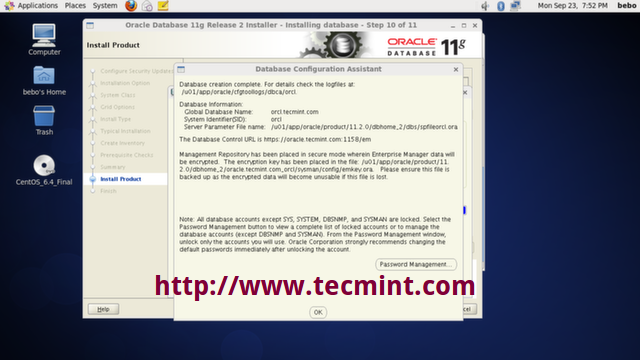 Gestion de mot de passe Oracle
Gestion de mot de passe Oracle 17. Définir le mot de passe pour l'utilisateur "Système»Et cliquez sur D'ACCORD continuer.
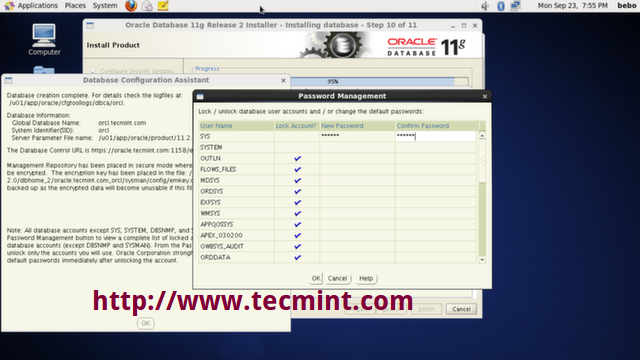 Définir le mot de passe utilisateur SYS
Définir le mot de passe utilisateur SYS 18. Les scripts de configuration doivent être exécutés comme le «racine" utilisateur. Accédez au chemin donné dans l'écran et exécutez les scripts un par un. Cliquer sur 'D'ACCORD'Une fois les scripts exécutés.
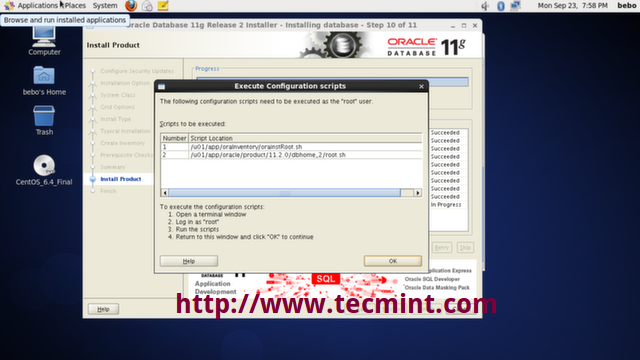 Exécuter des scripts de configuration
Exécuter des scripts de configuration [[Protégé par e-mail]] # CD / U01 / APP / ORAINventory [[Email Protected] Orainventory] # ./ Orainstroot.shot
Modification des autorisations de / u01 / app / ou -ventventory. Ajout de lecture, écrivez des autorisations pour le groupe. Supprimer la lecture, l'écriture, l'exécution des autorisations pour le monde. Modification du nom de groupe de / u01 / app / ou ou d'accès à Oinstall. L'exécution du script est complète.
[[Protégé par e-mail]] # CD / U01 / App / Oracle / Product / 11.2.0 / dbhome_2 / [[e-mail protégé] dbhome_2] # ./racine.shot
Racine Oracle 11g en cours d'exécution.Script SH… Les variables d'environnement suivantes sont définies comme: Oracle_owner = Oracle Oracle_Home = / U01 / App / Oracle / Product / 11.2.0 / dbhome_2 Entrez le chemin d'accès complet du répertoire de bac local: [/ usr / local / bin]: copie dbhome to / usr / local / bin… copiant Oraenv vers / usr / local / bin… copiant coraenv vers / usr / local / local / local / Bin… Fichier Création / etc / Oratab… Des entrées seront ajoutées au fichier / etc / Oratab selon les besoins de l'assistant de configuration de la base de données lorsqu'une base de données est créée en cours d'exécution générique de root.script. Maintenant, les actions racinaires spécifiques au produit seront effectuées. Actions racines spécifiques au produit fini.
19. L'installation de Base de données Oracle est réussi.
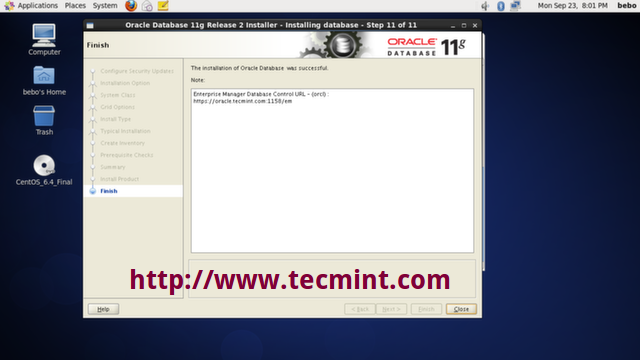 Finition d'installation d'Oracle
Finition d'installation d'Oracle 20. Pour tester votre Installation d'Oracle Accédez à l'interface de gestion basée sur le Web pour votre système à «hôte local"Avec le nom d'utilisateur"Système«Connexion comme«Sysdba»Et en utilisant le mot de passe vous définissez pendant l'installation d'Oracle. N'oubliez pas d'ouvrir le port 1158 sur votre pare-feu et redémarrer le iptables service.
[[e-mail protégé]] # iptables -a entrée -p tcp --dport 1158 -j accepter [[e-mail protégé]] # service iptables redémarrer
https: // localhost: 1158 / em /
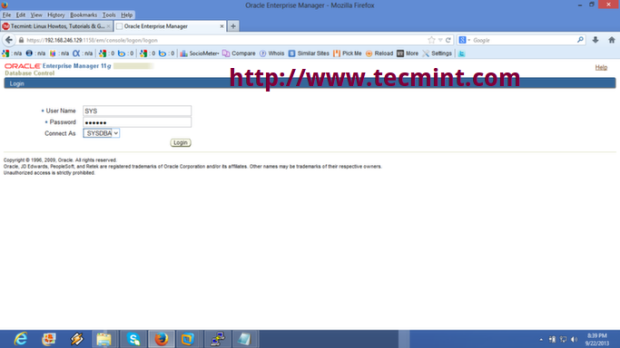 Connexion Oracle Enterprise Manager
Connexion Oracle Enterprise Manager 21. Oracle Enterprise Gestionnaire de contrôle de la base de données
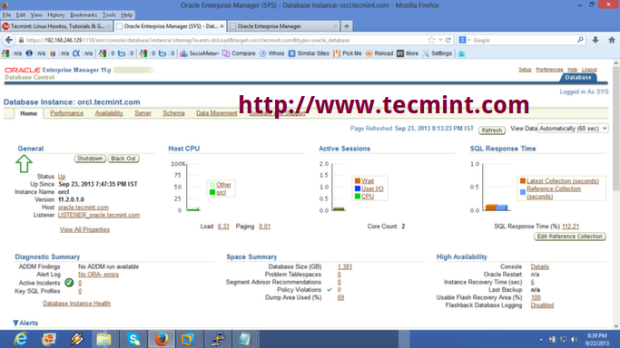 Oracle Database Control Manager
Oracle Database Control Manager Maintenant, vous pouvez commencer à utiliser Oracle. Je vous recommande fortement de suivre la documentation Oracle pour plus d'aide. Il existe un certain nombre d'applications client qui peuvent vous aider, comme l'outil de ligne de commande appelé Oracle Instant Client et le programme d'UI du développeur Oracle SQL.
C'est la fin du Installation du logiciel de base de données Oracle. Dans notre prochain article, nous couvrirons comment créer une base de données en utilisant DBCA Et comment Commencez et Fermer Base de données Oracle. S'il vous plaît restez à l'écoute… !!!
- « Midnight Commander - Un gestionnaire de fichiers basé sur la console pour Linux
- Shorewall - un pare-feu de haut niveau pour la configuration des serveurs Linux »

